
Guten Tag, heute möchte ich Anweisungen zur Herstellung von Uhren auf Basis von Attiny 85 mit einem Oled-Display teilen. Die Eigenschaften meiner Uhr sind nicht auf meine Uhr beschränkt. Sie können auch als Desktop verwendet werden, und Sie können auch einen digitalen Temperatursensor zerstören.
Zum machen hausgemacht wir werden brauchen:
- Synthetikarmband (jede Farbe)
- Klettverschluss für Kleidung
- Digispark Attiny85
- Oled-Display mit einer Auflösung von 128x64, I2C
- ds18b20 - digitaler Temperatursensor (optional)
- Widerstand 4,7 Kom 0,25 W.
- Arduino Digispark Attiny85 Firmware Board (ISP-Programmierer)
- Folie aus dünnem Kunststoff
- Farbige Drähte
- Dupont 2,54 mm „Buchsen“ -Anschlüsse
- Knöpfe 2 Stk.
- Kleine Leiterplatte oder ein kleines Stück Leiterplatte
- Lötkolben, Lötmittel, Kolophonium
- Faden, Nadel, Schere
- Schreibmesser
- Heißklebepistole
- Heißkleber
- Doppelseitiges Klebeband
Schritt 1 Gürtel vorbereiten.
Sie können einen Riemen in jedem Handarbeitsgeschäft kaufen. Wählen Sie einen 25 mm breiten Gurt. Beliebige Farbe. Wir brauchen einen Streifen von ca. 50 cm. Falten Sie unseren Gurt in zwei Hälften und nähen Sie entlang der Kanten. Dann machen wir in der Mitte des Riemens einen Schlitz, aber nur in einem der Teile. Nähen Sie einen Klettverschluss an den Enden des Riemens.

Legen Sie den Faden mit der Nadel zur Seite und nehmen Sie den Lötkolben.
Schritt 2 Bereiten Sie die Karte und das OLED-Display vor.
Das „Gehirn“ unserer Uhr wird der Digispark Attiny85-Controller sein. Sie sind in verschiedenen Versionen erhältlich. Sie sollten eine Karte mit einem Micro-USB-Anschluss kaufen. Andere Versionen des Boards passen nicht in das Uhrengehäuse.
Wenn Sie eine Platine mit gelöteten Kontakten gekauft haben, sollten Sie diese zuerst entlöten. Dann nehmen wir Drähte in verschiedenen Farben, wir brauchen 9 verschiedene Farben. Schneiden Sie ca. 15 cm von jedem Draht ab, entfernen Sie ihn und löten Sie ihn auf Attiny85. Es lohnt sich sofort aufzuschreiben, welcher Draht an welchen Stift gelötet wird, um später nicht verwirrt zu werden.

In meinem Fall sehen die Drähte nach Farben folgendermaßen aus:
PB0 MOSI - Gelb
PB1 MISO - Blau
PB2 CSK - Blau
PB3 - Lila
PB4 - Weiß
PB5 NRES - Grau
GND - schwarz
+5 - rot
Vin - Orange
Ihre Farben der Drähte können variieren, die Hauptsache ist, sie aufzuschreiben.
Gehen wir weiter zum Bildschirm. Wir werden ein oled Display verwenden. Bildschirmauflösung 128x64, funktioniert auf dem I2C-Bus. Zum Verkauf stehen Bildschirme in verschiedenen Farben: Weiß, Blau, Blau mit Gelb. Seien Sie aufmerksam! Das Wort "zweifarbig" in der Beschreibung und im Titel dieses Bildschirms weist auf das Vorhandensein eines Farbstreifens hin, der sich vom Hauptstreifen am oberen Bildschirmrand unterscheidet, und nicht auf die Fähigkeit, mit diesem Bildschirm zwei Farben anzuzeigen! Alle Bildschirme dieses Typs zeigen nur eine Farbe oder oben einen Streifen einer Farbe und unten eine andere an. Ich mochte den blauen Bildschirm mit einem gelben Balken oben. Farbe spielt keine besondere Rolle, wählen Sie, welche Sie mögen. Wenn Sie wie bei Attiny85 einen Bildschirm mit gelöteten Kontakten gekauft haben, sollten Sie diese zuerst ablöten.

Auf der Rückseite des Bildschirms sollten Sie kleine Drähte löten. Es ist besser, Drähte mit den gleichen Farben wie bei Attiny85 zu verwenden, um sie später nicht zu verwechseln. In meinem Fall löte ich den gelben Draht an den SDA des Bildschirms, an den SCL - blau, GND - schwarz, VCC - rot.

Auf einem doppelseitigen Klebeband befestigen wir Attiny85 auf der Rückseite des Oled-Bildschirms. Attiny85 sollte nicht über die Oled-Bildschirmkarte hinausgehen.
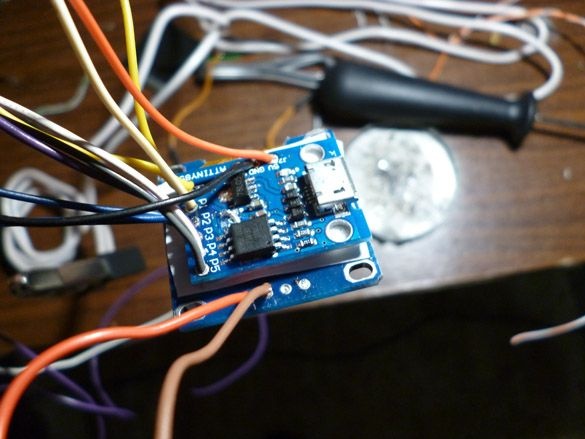
Wir löten Attiny85 und Oled zusammen.
PB0 MOSI Attiny85 - Gelb - SDA Oled
PB2 CSK Attiny85 - Blau - SCL Oled
GND Attiny85 - Schwarz - GND Oled
+5 Attiny85 - Rot - VCC Oled
Wir sammeln alle Drähte in einer Reihe, so dass wir eine Schleife bekommen. Wir wickeln es an mehreren Stellen mit Klebeband auf, damit es nicht auseinander fällt.

Gehen Sie zur Kraft unserer Uhren. Nehmen Sie dazu eine kleine Lithiumbatterie. Löten Sie die Drähte daran.

Wenn keine Batterie vorhanden ist, kann eine Batterie vom Typ A27 oder A23 verwendet werden.

Wir legen den Akku oder die Batterie in die äußerste Ecke der Tasche, die durch den in zwei Hälften gefalteten Gurt gebildet wird. Wenn Sie eine Batterie verwenden, stellen Sie einen Steckplatz zum Ersetzen bereit.
In das Loch in der Mitte des Riemens stecken wir unser Kabel aus den Drähten.

Und wir strecken sie bis zum Ende des Armbands, so dass sie herausragen und die Uhr genau über dem Schlitz liegt, so dass der Schlitz stundenlang schließt.

Wir schneiden die überschüssigen ab und crimpen alle Drähte der 2,54-mm-Mutterstecker von Dupont. Wir stecken es in Plastikhüllen und wickeln es mit Klebeband ein, damit wir einen ordentlichen Stecker mit allen Attiny85-Kabeln erhalten. Hier lohnt es sich auch, alle Kontakte des resultierenden Steckverbinders zu schreiben oder noch besser zu skizzieren. GND Attiny, GND Oled und das Minus der Batterie können sofort in einem Kontakt verbunden und gecrimpt werden. Zum weiteren Ausfüllen der Skizze und zum Anschließen von Add-Ons ist es am bequemsten, die Kontakte wie folgt anzuordnen:
PB0 | PB1 | PB2 | PB5 | +5 ATTINY | GND ATTINY
PB3 | PB4 | VCC OLED | GND OLED | Vin ATTINY | + BAT

Jetzt ist es Zeit, zum Rumpf überzugehen.
Schritt 3 Den Fall machen.
Für den Körper benötigen Sie dünnen Kunststoff. Es kann im Online-Shop gekauft werden. Oder Sie können einen Ordner mit einer dicken Plastikhülle im Schreibwarenladen kaufen und aus der Hülle einen Koffer machen. Auf dem Plastik markieren wir den Schwung der Uhr. Durchgezogene Linien sind Schnittlinien, gestrichelte Linien - Biegung.
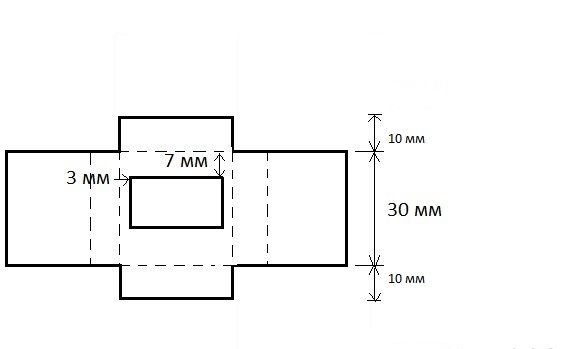
Schneiden Sie das Fenster in der Mitte vorsichtig mit einem Schreibmesser aus. Wir biegen alle gepunkteten Linien. Es sollte so sein:

Und auf der anderen Seite:
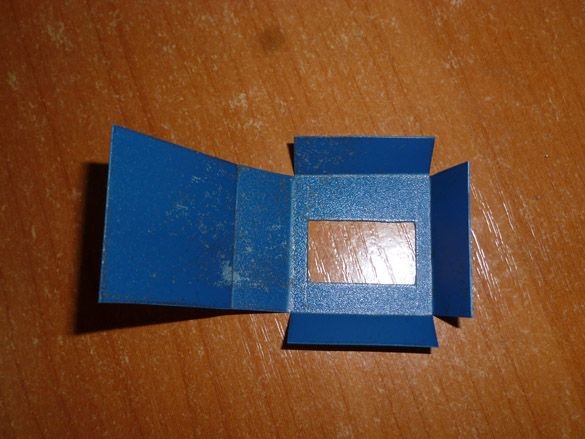
Wir setzen einen Schlitz in unseren Bildschirm, biegen die Kanten und bauen unseren Körper mit Schmelzkleber zusammen. Es lohnt sich auch, das Gehäuse auf den Gurt zu kleben, vorzugsweise innen, damit der Kleber nicht austritt.

Schritt 4 Vorbereiten der Programmierumgebung.
Um mit der Firmware (oder Skizze) zu arbeiten, verwenden wir die Arduino IDE. Laden Sie das Archiv oder Installationsprogramm von der offiziellen Website herunter Arduino IDE.
Außerdem müssen wir der Arduino IDE Attiny-Unterstützung hinzufügen. Führen Sie dazu die Arduino IDE und dann Datei - Einstellungen - im Feld "Zusätzliche Boards Manager-URLs" den folgenden Link ein:
https://raw.githubusercontent.com/damellis/attiny/ide-1.6.x-boards-manager/package_damellis_attiny_index.jsonKlicken Sie auf OK (in dieses Feld können Sie mehrere durch Komma getrennte Links eingeben). Gehen Sie dann im Filterfeld zu Tools - Board - Boards Manager, geben Sie Attiny ein und wählen Sie "attiny by David A. Mellis". Klicken Sie auf Installieren und warten Sie, bis der Download abgeschlossen ist.
Sie benötigen außerdem eine Bibliothek, um mit dem Oled-Bildschirm arbeiten zu können. Es gibt viele davon, es hat mir gefallen und ich empfehle die Verwendung von TinyOzOLED. Es ist praktisch und passt vor allem in die Erinnerung:
In Zukunft können Sie die Funktionalität der Uhr durch Hinzufügen eines Temperatursensors erweitern. Fügen Sie sofort eine Bibliothek für diesen Sensor hinzu. OneWire-Bibliothek.
Installieren Sie diese Bibliotheken. Wählen Sie dazu direkt in der Arduino IDE-Programmierumgebung, ohne die heruntergeladenen Archive zu entpacken, das Menü Sketch - Connect Library. Wählen Sie ganz oben in der Dropdown-Liste das Element ".Zip-Bibliothek hinzufügen" aus. Wählen Sie im angezeigten Dialogfeld die Bibliothek aus, die Sie hinzufügen möchten, in diesem Fall zwei heruntergeladene. Öffnen Sie nun das Menü Sketch - Connect Library erneut. Ganz unten in der Dropdown-Liste sollten neue Bibliotheken angezeigt werden. Bibliotheken können ab sofort in Programmen verwendet werden. Starten Sie danach die Arduino IDE neu. Sie können es auch einfach in den Ordner "Bibliotheken" entpacken, der sich in dem Ordner befindet, in dem die Arduino IDE installiert ist.
Schritt 5 Vorbereiten des Programmiergeräts.
Digispark Attiny85 kann mit der Arduino IDE über den Micro-USB-Anschluss auf der Platine programmiert werden. Sie müssen jedoch 2 KB 8 KB Flash-Speicher für den Bootloader opfern.Die Uhrenskizze passt nicht zum Bootloader, daher müssen Sie den ISP-Programmierer verwenden, um den Bootloader zu löschen. Wenn Sie keinen ISP-Programmierer zur Hand haben (wie meinen), können Sie stattdessen das Arduino-Board verwenden. Ich werde Arduino Uno verwenden. Sie können aber jedes andere Board verwenden. Also verbinden wir Arduino Uno mit dem Computer. Starten Sie Arduino IDE, öffnen Sie Datei - Beispiele - Arduino ISP. Wählen Sie im Menü Extras - Board - Arduino Uno. Wir wählen den Port, mit dem es verbunden ist, Arduino und klicken auf Download. Die Skizze beginnt mit einem Hinweis, wie der Arduino an die programmierbare Steuerung angeschlossen werden kann.
// 10: Slave zurückgesetzt
// 11: MOSI
// 12: MISO
// 13: SCK
Verbindungsschema zum Digispark Attiny85:
Arduino UNO - Digispark Attiny85
D11 - P0
D12 - P1
D13 - P2
D10 - P5Schritt 6 Bereiten Sie den Draht zum Laden der Skizze vor.
Es gibt verschiedene Optionen für die Skizze, und nur zum bequemen Herunterladen werden wir einen Draht herstellen, der das Arduino Uno (als ISP-Programmierer) und unsere Uhr verbindet. Hier empfehle ich auch die Verwendung von farbigen Drähten, die der bereits verwendeten Farbe entsprechen. Einerseits sollte es einen Block geben:
PB0 Gelb | PB1 Blau | PB2 Blau | PB5 Grau | +5 Rot | GND Schwarz
Dieser Block ist mit der Uhr oben im Uhrenblock verbunden.
Auf der anderen Seite gibt es zwei Pads zum Anschließen an das Arduino Uno:
Pin 10 Grau | Pin 11 Gelb | Pin 12 Blau | Pin 13 Blau
+5 Rot | GND Schwarz
Es sollte ungefähr so aussehen:

Schritt 7 Firmware.
Also habe ich einige Skizzenoptionen für unsere Uhren geschrieben. Ich werde später schreiben, was die Unterschiede sind und alles darlegen. Um die Skizze zu füllen, führen Sie die Arduino IDE aus, wählen Sie das Menü Extras und stellen Sie die folgenden Parameter ein:
Vorstand - Attiny 25/45/85
Prozessor - Attiny 85
Uhr - intern 16
Wählen Sie die serielle Schnittstelle aus, an die der ISP-Programmierer oder Arduino als Programmierer angeschlossen ist. Wählen Sie außerdem im Menü Extras - Programmierer "Arduino als ISP". Wählen Sie nun Sketch - Download über den Programmierer. Es bleibt zu warten, bis der Download abgeschlossen ist.
Schritt 8 Skizzen.
Die erste Option ist eine Uhr mit Datum. Um die Uhrzeit einzustellen, müssen Sie folgende Tasten anschließen:

Zu den Pins PB1, PB3, PB4.
Die zweite Option ist nur eine Uhr. Um die Zeit einzustellen, müssen Sie USB-TTL verwenden.
Und die dritte Option, eine Tischuhr mit Datum und Thermometer.
Schritt 9 Starten.
Wenn Sie eine Lithiumbatterie verwenden, müssen Sie zum Starten der Uhr einen Jumper im Block zwischen den Kontakten BAT, +5 und VCC installieren. Sie können ein kleines Stück dünnen Draht verwenden. Wenn Sie eine Batterie haben, benötigen Sie zwei Jumper, den ersten zwischen BAT und Vin, den zweiten - + 5 und VCC.


